Latihan - mengubah penetapan lisensi grup
Mengubah penugasan lisensi grup
Telusuri ke halaman Identitas - Grup pusat admin Microsoft Entra.
Di navigasi kiri, di bawah Grup.
Pilih salah satu grup yang tersedia. Misalnya, Pemasaran.
Di navigasi kiri, pada Kelola pilih Lisensi.
Tinjau tugas saat ini, lalu pada menu pilih + Penugasan.
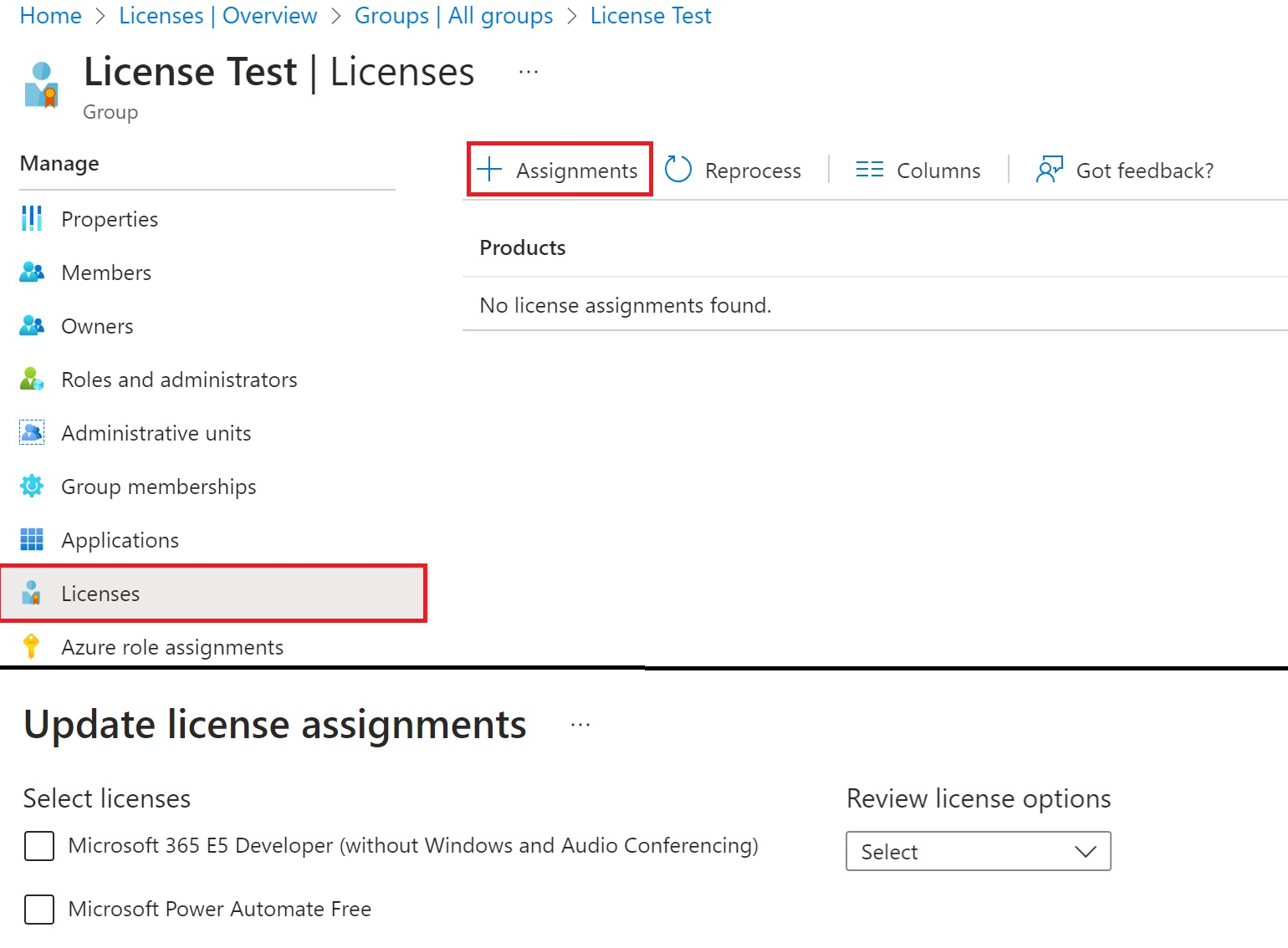
Pada halaman Perbarui penugasan lisensi, pilih lisensi lain, hapus pilihan lisensi yang ada, tambahkan atau hapus opsi lisensi, atau kombinasi apa pun.
Setelah selesai, pilih Simpan.
Pada halaman Lisensi grup, tinjau perubahan tersebut.
Mengidentifikasi dan mengatasi masalah penetapan lisensi untuk grup di ID Microsoft Entra
Lisensi berbasis grup di MICROSOFT Entra ID memperkenalkan konsep pengguna dalam status kesalahan lisensi. Di bagian ini, kami menjelaskan alasan pengguna dapat berakhir seperti ini.
Saat Anda menetapkan lisensi secara langsung ke pengguna individual, tanpa menggunakan lisensi berbasis grup, operasi penetapan mungkin gagal. Misalnya, saat Anda menjalankan cmdlet Set-MgUserLicense PowerShell pada objek pengguna, cmdlet dapat gagal karena banyak alasan yang terkait dengan logika bisnis. Misalnya, mungkin terdapat cukup banyak lisensi atau konflik antara dua paket layanan yang tidak bisa ditetapkan pada saat yang sama. Masalah segera dilaporkan kembali kepada Anda.
Saat Anda menggunakan lisensi berbasis grup, kesalahan yang sama dapat terjadi, tetapi terjadi di latar belakang saat layanan Microsoft Entra menetapkan lisensi. Untuk alasan ini, kesalahan tidak dapat langsung dikomunikasikan kepada Anda. Sebagai gantinya, mereka direkam di objek pengguna lalu dilaporkan melalui portal administratif. Niat asli untuk melisensikan pengguna tidak pernah hilang, tetapi dicatat dalam status kesalahan untuk penyelidikan dan penyelesaian di masa mendatang.
Temukan kesalahan penugasan lisensi
Untuk menemukan pengguna dalam status kesalahan dalam grup
Buka grup ke halaman gambaran umumnya dan pilih Lisensi. Pemberitahuan akan muncul jika ada pengguna dalam status kesalahan.
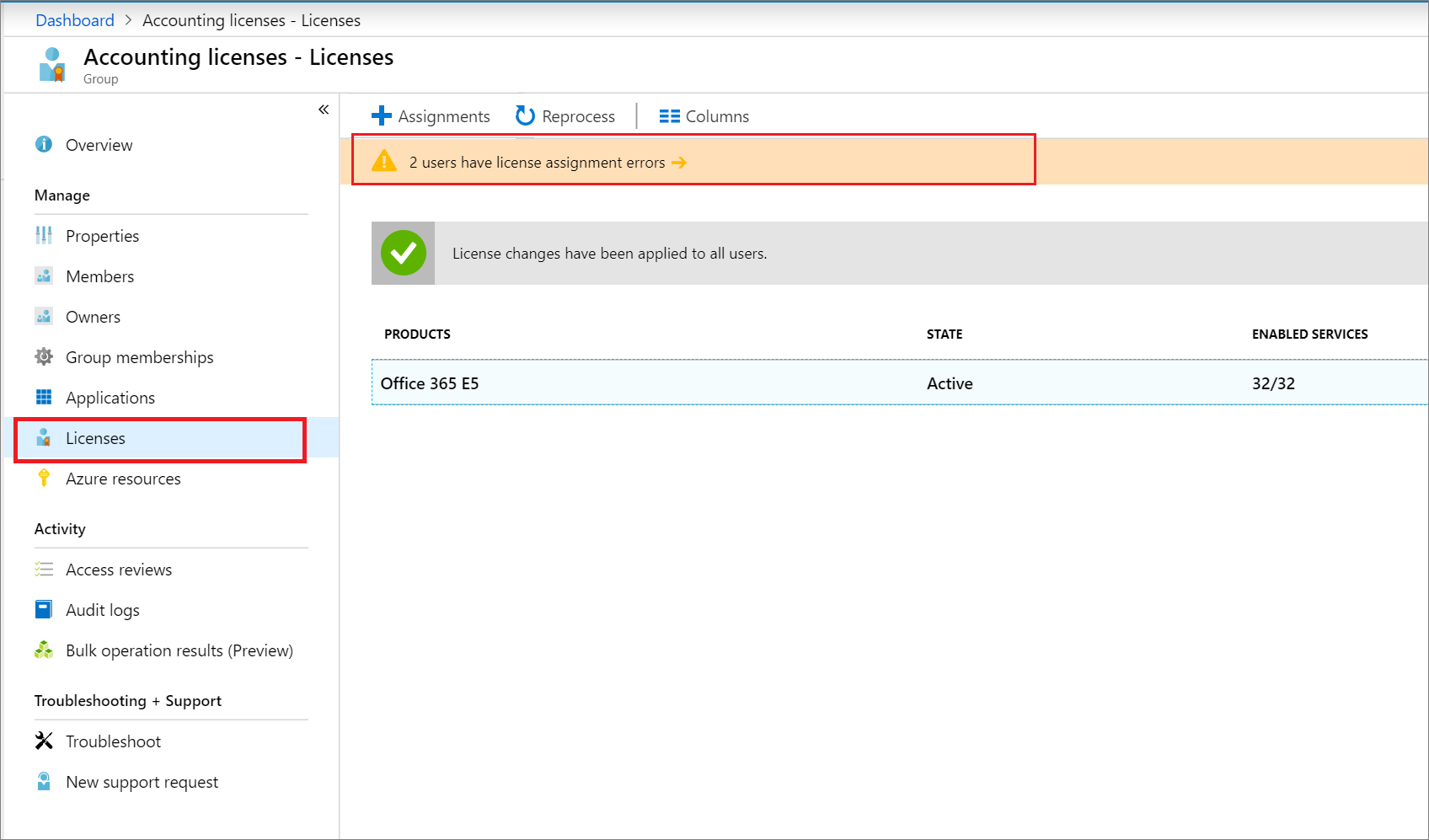
Pilih pemberitahuan untuk membuka daftar semua pengguna yang terpengaruh. Anda dapat memilih setiap pengguna satu per satu untuk melihat detail selengkapnya.

Untuk menemukan semua grup yang berisi setidaknya satu kesalahan, pada menu Microsoft Entra - Identitas - Tagihan pilih Lisensi, lalu pilih Gambaran Umum. Kotak informasi ditampilkan ketika grup memerlukan perhatian Anda.
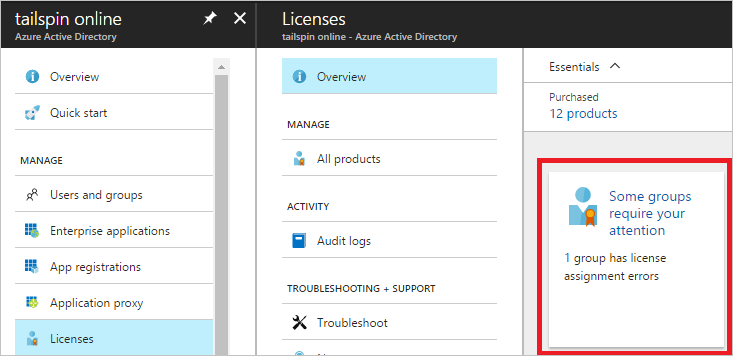
Pilih kotak untuk melihat daftar semua grup dengan kesalahan. Anda dapat memilih setiap grup untuk detail selengkapnya.
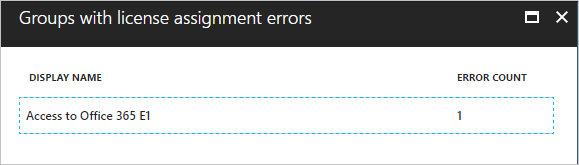
Bagian berikut memberikan deskripsi tentang setiap masalah yang mungkin terjadi dan cara mengatasinya.
Lisensi tidak cukup
Masalah: Lisensi yang tersedia tidak cukup untuk salah satu produk yang ditentukan dalam grup. Anda perlu membeli lebih banyak lisensi untuk produk atau menghapus lisensi yang tidak terpakai dari pengguna atau grup lain.
Untuk melihat berapa banyak lisensi yang tersedia, buka Microsoft Entra - Identitas - Tagihan , lalu Lisensi, lalu Semua produk.
Untuk melihat pengguna dan grup mana yang mengonsumsi lisensi, pilih produk. Di bawah Pengguna berlisensi, Anda melihat daftar semua pengguna yang memiliki lisensi yang ditetapkan secara langsung atau melalui satu atau beberapa grup. Di bawah Grup berlisensi, Anda akan melihat semua grup dengan lisensi produk yang ditetapkan.
PowerShell: cmdlet PowerShell melaporkan kesalahan ini sebagai CountViolation.
Paket layanan yang bertentangan
Masalah: Salah satu produk yang ditentukan dalam grup berisi paket layanan yang bertentangan dengan paket layanan lain yang sudah ditetapkan untuk pengguna melalui produk yang berbeda. Beberapa paket layanan dikonfigurasi dengan cara yang tidak dapat ditetapkan kepada pengguna yang sama seperti paket layanan terkait lainnya.
Pertimbangkan contoh berikut. Pengguna memiliki lisensi untuk Office 365 Enterprise E1 yang ditetapkan secara langsung, dengan semua paket diaktifkan. Pengguna telah ditambahkan ke grup yang menetapkan produk Office 365 Enterprise E3 ke grup tersebut. Produk E3 berisi paket layanan yang tidak dapat tumpang tindih dengan paket yang disertakan dalam E1, sehingga penetapan lisensi grup gagal dengan kesalahan Paket layanan yang bertentangan. Dalam contoh ini, paket layanan yang berkonflik adalah:
- SharePoint Online (Paket 2) berkonflik dengan SharePoint Online (Paket 1).
- Exchange Online (Paket 2) bentrok dengan Exchange Online (Paket 1).
Untuk mengatasi konflik ini, Anda perlu menonaktifkan dua paket. Anda dapat menonaktifkan lisensi E1 yang ditetapkan secara langsung kepada pengguna. Atau, Anda perlu mengubah seluruh penetapan lisensi grup dan menonaktifkan paket dalam lisensi E3. Atau, Anda mungkin memutuskan untuk menghapus lisensi E1 dari pengguna jika lisensi tersebut berlebihan dalam konteks lisensi E3.
Keputusan tentang cara mengatasi konflik lisensi produk selalu dimiliki oleh administrator. ID Microsoft Entra tidak secara otomatis mengatasi konflik lisensi.
PowerShell: cmdlet PowerShell melaporkan kesalahan ini sebagai MutuallyExclusiveViolation.
Produk lain bergantung pada lisensi ini
Masalah: Salah satu produk yang ditentukan dalam grup berisi paket layanan yang harus diaktifkan untuk paket layanan lain, di produk lain agar berfungsi. Kesalahan ini terjadi ketika MICROSOFT Entra ID mencoba menghapus paket layanan yang mendasar. Misalnya, hal ini dapat terjadi ketika Anda menghapus pengguna dari grup.
Untuk mengatasi masalah ini, Anda perlu memastikan bahwa paket yang diperlukan masih ditetapkan kepada pengguna melalui beberapa metode lain atau bahwa layanan dependen dinonaktifkan untuk pengguna tersebut. Setelah melakukan itu, Anda bisa menghapus lisensi grup dengan benar dari pengguna tersebut.
PowerShell: cmdlet PowerShell melaporkan kesalahan ini sebagai DependencyViolation.
Lokasi penggunaan tidak diperbolehkan
Masalah: Beberapa layanan Microsoft tidak tersedia di semua lokasi karena hukum dan peraturan setempat. Sebelum dapat menetapkan lisensi kepada pengguna, Anda harus menentukan properti Lokasi penggunaan untuk pengguna. Anda dapat menentukan lokasi di bagian Pengguna, lalu Profil, lalu Edit di portal Microsoft Azure.
Saat MICROSOFT Entra ID mencoba menetapkan lisensi grup kepada pengguna yang lokasi penggunaannya tidak didukung, ID tersebut gagal dan merekam kesalahan pada pengguna.
Untuk mengatasi masalah ini, hapus pengguna dari lokasi yang tidak didukung dari grup berlisensi. Alternatifnya, jika nilai lokasi penggunaan saat ini tidak mewakili lokasi pengguna aktual, Anda bisa mengubahnya sehingga lisensi ditetapkan dengan benar di lain waktu (jika lokasi baru didukung).
PowerShell: cmdlet PowerShell melaporkan kesalahan ini sebagai ProhibitedInUsageLocationViolation.
Catatan
Saat MICROSOFT Entra ID menetapkan lisensi grup, setiap pengguna tanpa lokasi penggunaan tertentu mewarisi lokasi direktori. Kami menyarankan agar administrator mengatur nilai lokasi penggunaan yang benar pada pengguna sebelum menggunakan lisensi berbasis grup untuk mematuhi hukum dan peraturan setempat.
Menduplikasi alamat proksi
Jika Anda menggunakan Exchange Online, beberapa pengguna di organisasi Anda mungkin salah dikonfigurasi dengan nilai alamat proksi yang sama. Saat lisensi berbasis grup mencoba menetapkan lisensi untuk pengguna tersebut, lisensi tersebut gagal dan menampilkan "Alamat proksi sudah digunakan".
Setelah Anda mengatasi masalah alamat proksi untuk pengguna yang terkena dampak, pastikan untuk memaksa pemrosesan lisensi pada grup untuk memastikan bahwa lisensi sekarang dapat diterapkan.
Perubahan atribut Microsoft Entra Mail dan ProxyAddresses
Masalah: Saat memperbarui penetapan lisensi pada pengguna atau grup, Anda mungkin melihat bahwa atribut Microsoft Entra Mail dan ProxyAddresses dari beberapa pengguna diubah.
Memperbarui penetapan lisensi pada pengguna menyebabkan penghitungan alamat proksi dipicu, yang dapat mengubah atribut pengguna.
LicenseAssignmentAttributeConcurrencyException dalam log audit
Masalah: Pengguna memiliki LicenseAssignmentAttributeConcurrencyException untuk penetapan lisensi dalam log audit. Saat lisensi berbasis grup mencoba memproses penugasan lisensi bersamaan dari lisensi yang sama kepada pengguna, pengecualian ini dicatat pada pengguna. Ini umumnya terjadi saat pengguna merupakan anggota lebih dari satu grup dengan lisensi yang ditetapkan yang sama. ID Microsoft Entra akan mencoba lagi memproses lisensi pengguna dan akan mengatasi masalah tersebut. Tidak ada tindakan yang diperlukan dari pelanggan untuk memperbaiki masalah ini.
Lebih dari satu lisensi produk yang ditetapkan ke grup
Anda dapat menetapkan lebih dari satu lisensi produk ke grup. Misalnya, Anda bisa menetapkan Office 365 Enterprise E3 dan Enterprise Mobility + Security ke grup untuk mengaktifkan semua layanan yang disertakan untuk pengguna dengan mudah.
MICROSOFT Entra ID mencoba menetapkan semua lisensi yang ditentukan dalam grup untuk setiap pengguna. Jika ID Microsoft Entra tidak dapat menetapkan salah satu produk karena masalah logika bisnis, id tersebut juga tidak akan menetapkan lisensi lain dalam grup. Contohnya adalah jika tidak ada cukup lisensi untuk semua, atau jika ada konflik dengan layanan lain yang diaktifkan pada pengguna.
Anda dapat melihat pengguna yang gagal mendapatkan penetapan dan memeriksa produk mana yang terpengaruh oleh masalah ini.
Saat grup berlisensi dihapus
Anda harus menghapus semua lisensi yang ditetapkan ke grup sebelum dapat menghapus grup. Namun, menghapus lisensi dari semua pengguna dalam grup mungkin memerlukan waktu. Mungkin ada kegagalan jika pengguna memiliki lisensi dependen yang ditetapkan. Jika pengguna memiliki lisensi yang bergantung pada lisensi yang dihapus karena penghapusan grup, penetapan lisensi kepada pengguna dikonversi dari diwariskan ke langsung.
Misalnya, pertimbangkan grup yang memiliki Office 365 E3/E5 yang ditetapkan dengan paket layanan Skype for Business diaktifkan. Bayangkan juga bahwa beberapa anggota grup memiliki lisensi Konferensi Audio yang ditetapkan secara langsung. Saat grup dihapus, lisensi berbasis grup akan mencoba menghapus Office 365 E3/E5 dari semua pengguna. Karena Konferensi Audio bergantung pada Skype for Business, untuk setiap pengguna dengan lisensi Konferensi Audio ditetapkan, lisensi berbasis grup mengonversi lisensi Office 365 E3/E5 ke penetapan lisensi langsung.
Kelola lisensi untuk produk dengan prasyarat
Beberapa produk Microsoft Online yang mungkin Anda miliki adalah add-on. Add-on memerlukan paket layanan prasyarat untuk diaktifkan bagi pengguna atau grup sebelum mereka dapat ditetapkan lisensi. Dengan lisensi berbasis grup, sistem mengharuskan paket layanan prasyarat dan add-on hadir dalam grup yang sama untuk memastikan bahwa setiap pengguna yang ditambahkan ke grup dapat menerima produk yang berfungsi sepenuhnya. Mari kita perhatikan contoh berikut:
Microsoft Workplace Analytics adalah produk add-on. Ini berisi paket layanan tunggal dengan nama yang sama. Kami hanya dapat menetapkan paket layanan ini kepada pengguna, atau grup, ketika salah satu prasyarat berikut juga ditetapkan:
- Exchange Online (Paket 1)
- Exchange Online (Paket 2)
Jika kami mencoba menetapkan produk ini sendiri ke grup, portal akan mengembalikan pesan pemberitahuan. Jika kami memilih detail item, item memperlihatkan pesan kesalahan berikut:
Operasi lisensi gagal. Pastikan grup memiliki layanan yang diperlukan sebelum menambahkan atau menghapus layanan dependen. Layanan Microsoft Workplace Analytics mengharuskan Exchange Online (Paket 2) diaktifkan juga.
Untuk menetapkan lisensi add-on ini ke grup, kami harus memastikan bahwa grup juga berisi paket layanan prasyarat. Misalnya, kami mungkin memperbarui grup yang sudah ada yang sudah berisi produk Office 365 E3 lengkap, lalu menambahkan produk add-on ke dalamnya.
Juga dimungkinkan untuk membuat grup mandiri yang hanya berisi produk minimum yang diperlukan untuk membuat add-on berfungsi. Ini dapat digunakan untuk melisensikan pengguna yang dipilih saja untuk produk add-on. Berdasarkan contoh sebelumnya, Anda akan menetapkan produk berikut ke grup yang sama:
- Office 365 Enterprise E3 dengan hanya paket layanan Exchange Online (Paket 2) yang diaktifkan
- Analitik Microsoft Workplace
Mulai sekarang, setiap pengguna yang ditambahkan ke grup ini menggunakan satu lisensi produk E3 dan satu lisensi produk Workplace Analytics. Pada saat yang sama, pengguna tersebut bisa menjadi anggota grup lain yang memberi mereka produk E3 penuh, dan mereka masih hanya menggunakan satu lisensi untuk produk tersebut.
Tip
Anda dapat membuat beberapa grup untuk setiap paket layanan prasyarat. Misalnya, jika menggunakan Office 365 Enterprise E1 dan Office 365 Enterprise E3 untuk pengguna, Anda dapat membuat dua grup untuk melisensikan Microsoft Workplace Analytics: grup yang menggunakan E1 sebagai prasyarat dan grup lain yang menggunakan E3. Ini memungkinkan Anda mendistribusikan add-on ke pengguna E1 dan E3 tanpa mengkonsumsi lisensi tambahan.
Memaksa pemrosesan lisensi grup untuk mengatasi kesalahan
Bergantung pada langkah apa yang telah Anda ambil untuk mengatasi kesalahan, mungkin perlu memicu pemrosesan grup secara manual untuk memperbarui status pengguna.
Misalnya, jika Anda mengosongkan beberapa lisensi dengan menghapus penetapan lisensi langsung dari pengguna, Anda perlu memicu pemrosesan grup yang sebelumnya gagal untuk sepenuhnya memberikan lisensi kepada semua anggota pengguna. Untuk mengolah kembali grup, masuk ke panel grup, buka Lisensi, lalu pilih tombol Proses Ulang pada toolbar.
Memaksa pemrosesan lisensi pengguna untuk mengatasi kesalahan
Bergantung pada langkah apa yang telah Anda ambil untuk mengatasi kesalahan, mungkin perlu memicu pemrosesan pengguna secara manual untuk memperbarui status pengguna.
Misalnya, setelah Anda mengatasi masalah alamat proksi duplikat untuk pengguna yang terpengaruh, Anda perlu memicu pemrosesan pengguna. Untuk memproses ulang pengguna, buka panel pengguna, buka Lisensi, lalu pilih tombol Proses Ulang pada toolbar.
Cara melakukan migrasi pengguna dengan lisensi individu ke lisensi grup
Anda mungkin memiliki lisensi yang sudah ada yang disebarkan kepada pengguna di organisasi melalui penetapan langsung; yaitu, menggunakan skrip PowerShell atau alat lain untuk menetapkan lisensi pengguna individual. Sebelum mulai menggunakan lisensi berbasis grup untuk mengelola lisensi di organisasi, Anda bisa menggunakan paket migrasi ini untuk mengganti solusi yang sudah ada dengan lisensi berbasis grup dengan mulus.
Ingat, Anda harus menghindari situasi ketika migrasi ke lisensi berbasis grup akan mengakibatkan pengguna kehilangan lisensi yang ditetapkan saat ini untuk sementara waktu. Setiap proses yang dapat mengakibatkan penghapusan lisensi harus dihindari untuk menghapus risiko pengguna kehilangan akses ke layanan dan data mereka.
Proses migrasi yang direkomendasikan
Anda memiliki otomatisasi yang sudah ada (misalnya, PowerShell) yang mengelola penetapan lisensi dan penghapusan untuk pengguna. Biarkan berjalan apa adanya.
Buat grup lisensi baru (atau putuskan grup mana yang sudah ada untuk digunakan) dan pastikan bahwa semua pengguna yang diperlukan ditambahkan sebagai anggota.
Menetapkan lisensi yang diperlukan untuk grup tersebut; tujuan Anda harus mencerminkan status lisensi yang sama seperti otomatisasi yang sudah ada (misalnya, PowerShell) yang berlaku untuk pengguna tersebut.
Verifikasi bahwa lisensi telah diterapkan ke semua pengguna dalam grup tersebut. Aplikasi ini dapat dilakukan dengan memeriksa status pemrosesan pada setiap grup dan dengan memeriksa Log Audit.
- Anda dapat melakukan pemeriksaan acak dari beberapa pengguna individu dengan melihat detail lisensi mereka. Anda akan melihat bahwa mereka memiliki lisensi yang sama yang ditetapkan "langsung" dan "diwarisi" dari grup.
- Anda bisa menjalankan skrip PowerShell untuk memverifikasi bagaimana lisensi ditetapkan kepada pengguna.
- Saat lisensi produk yang sama ditetapkan kepada pengguna baik secara langsung maupun melalui grup, hanya satu lisensi yang digunakan oleh pengguna. Oleh karena itu, lisensi tambahan tidak diperlukan untuk melakukan migrasi.
Verifikasi bahwa tidak ada penetapan lisensi yang gagal dengan memeriksa setiap grup untuk pengguna dalam status kesalahan.
Pertimbangkan untuk menghapus tugas langsung asli. Kami menyarankan agar Anda melakukannya secara bertahap, dan memantau hasilnya pada subset pengguna terlebih dahulu. Jika Anda meninggalkan penetapan langsung asli pada pengguna, ketika pengguna meninggalkan grup berlisensi mereka, mereka mempertahankan lisensi yang ditetapkan langsung, yang mungkin bukan yang Anda inginkan.
Contoh
Sebuah organisasi memiliki 1.000 pengguna. Semua pengguna memerlukan lisensi Office 365 Enterprise E3. Saat ini organisasi memiliki skrip PowerShell yang berjalan di tempat, menambahkan dan menghapus lisensi dari pengguna saat mereka datang dan pergi. Namun, organisasi ingin mengganti skrip dengan lisensi berbasis grup sehingga lisensi dapat dikelola secara otomatis oleh ID Microsoft Entra.
Seperti apa proses migrasinya:
Dengan menggunakan portal Azure, tetapkan lisensi Office 365 E3 ke grup Semua pengguna di ID Microsoft Entra.
Konfirmasikan bahwa penetapan lisensi telah selesai untuk semua pengguna. Buka halaman gambaran umum untuk grup, pilih Lisensi, dan periksa status pemrosesan di bagian atas halaman Lisensi.
- Cari "Perubahan lisensi terbaru telah diterapkan ke semua pengguna" untuk mengonfirmasi bahwa pemrosesan telah selesai.
- Cari pemberitahuan di atas tentang pengguna yang lisensinya mungkin belum berhasil ditetapkan. Apakah kami kehabisan lisensi untuk beberapa pengguna? Apakah beberapa pengguna memiliki paket lisensi yang berkonflik yang mencegah mereka mewarisi lisensi grup?
Anda perlu memeriksa beberapa pengguna untuk memverifikasi bahwa mereka telah menerapkan lisensi langsung dan grup. Masuk ke halaman profil untuk pengguna, pilih Lisensi, dan periksa status lisensi.
Ini adalah status pengguna yang diharapkan selama migrasi:
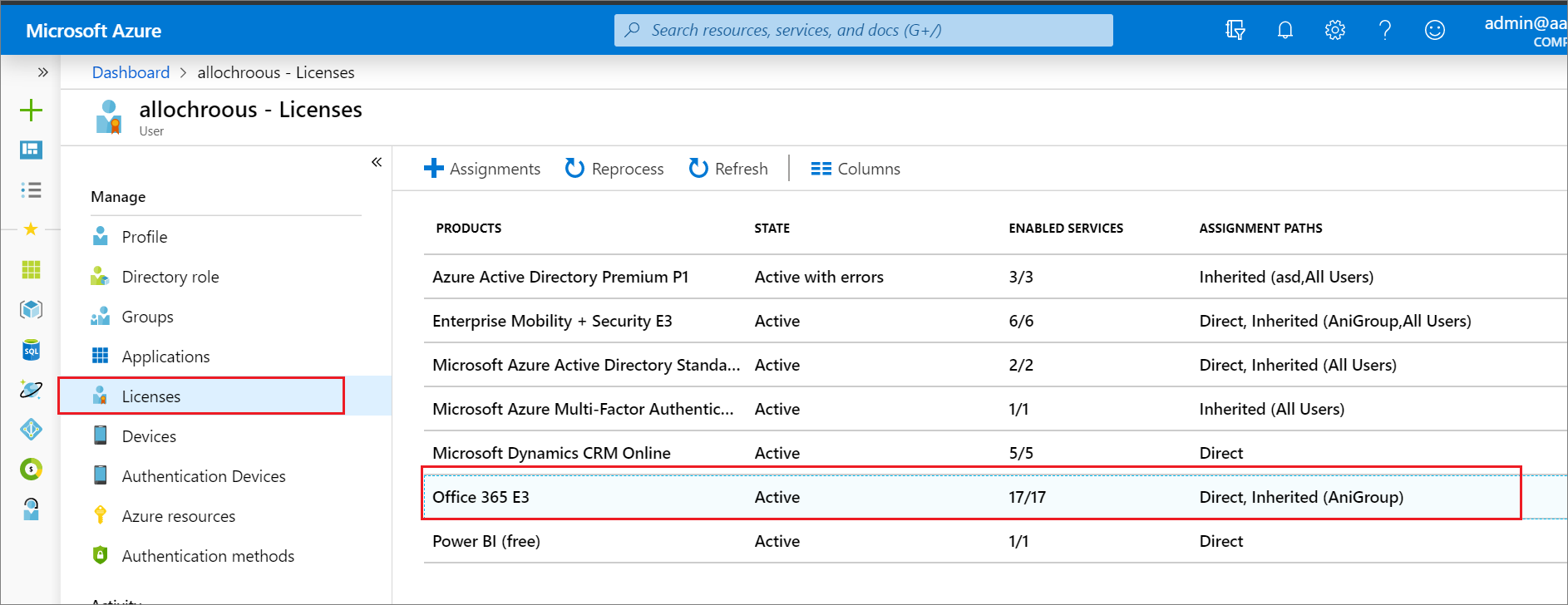
Setelah mengonfirmasi bahwa lisensi langsung dan grup sama, Anda bisa mulai menghapus lisensi langsung dari pengguna. Anda bisa menguji ini dengan menghapusnya untuk pengguna individual di portal lalu menjalankan skrip otomatisasi agar skrip dihapus secara massal. Berikut adalah contoh pengguna yang sama dengan lisensi langsung yang dihapus melalui portal. Perhatikan bahwa status lisensi tetap tidak berubah, tetapi kami tidak lagi melihat tugas langsung.
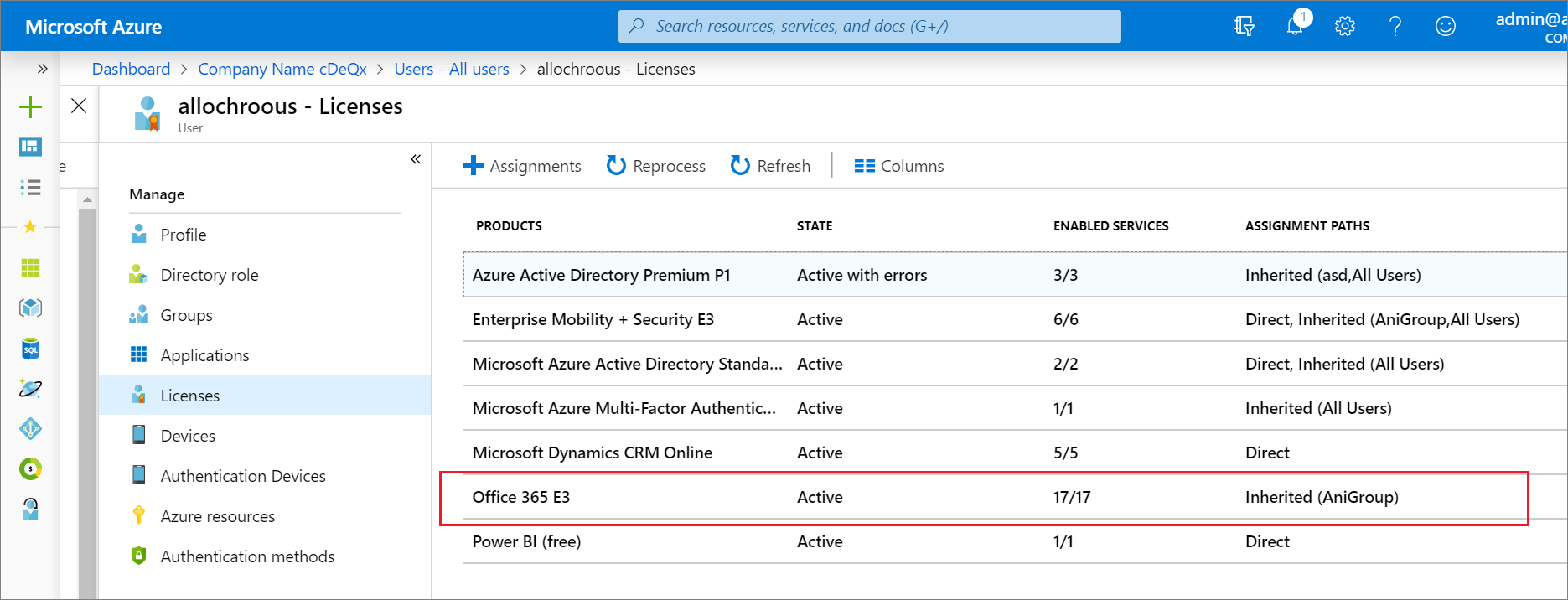
Mengubah penetapan lisensi untuk pengguna atau grup di ID Microsoft Entra
Bagian ini menjelaskan cara memindahkan pengguna dan grup di antara paket lisensi layanan di ID Microsoft Entra. Tujuannya adalah untuk memastikan bahwa tidak ada kehilangan layanan atau data selama perubahan lisensi. Pengguna harus beralih antar layanan dengan mulus. Langkah penetapan paket lisensi di bagian ini menjelaskan tentang pengguna atau grup di Office 365 E1 ke Office 365 E3, tetapi langkah tersebut berlaku untuk semua paket lisensi. Saat Anda memperbarui penetapan lisensi untuk pengguna atau grup, penghapusan penetapan lisensi dan tugas baru dilakukan secara bersamaan sehingga pengguna tidak kehilangan akses ke layanan mereka selama perubahan lisensi atau melihat konflik lisensi antar paket.
Sebelum Anda memperbarui penetapan lisensi, pastikan asumsi tertentu benar agar semua pengguna atau grup diperbarui. Jika asumsi tidak benar untuk semua pengguna dalam grup, migrasi mungkin gagal untuk beberapa orang. Akibatnya, beberapa pengguna mungkin kehilangan akses ke layanan atau data. Pastikan bahwa:
- Pengguna memiliki paket lisensi saat ini yang ditetapkan ke grup dan diwariskan oleh pengguna dan tidak ditetapkan secara langsung.
- Anda memiliki cukup lisensi yang tersedia untuk paket lisensi yang ditetapkan. Jika Anda tidak memiliki lisensi yang cukup, beberapa pengguna mungkin tidak diberi paket lisensi baru. Anda dapat memeriksa jumlah lisensi yang tersedia.
- Selalu konfirmasikan bahwa pengguna tidak memiliki lisensi layanan yang ditetapkan yang dapat bertentangan dengan lisensi yang diinginkan atau mencegah penghapusan lisensi saat ini. Misalnya, lisensi dari layanan seperti Workplace Analytics atau Project Online yang memiliki dependensi pada layanan lain.
- Jika Anda mengelola grup lokal dan menyinkronkannya ke ID Microsoft Entra melalui Microsoft Entra Koneksi, maka Anda menambahkan atau menghapus pengguna dengan menggunakan sistem lokal Anda. Diperlukan beberapa waktu agar perubahan disinkronkan dengan ID Microsoft Entra diambil berdasarkan lisensi grup.
- Jika Anda menggunakan keanggotaan grup dinamis Microsoft Entra, Anda menambahkan atau menghapus pengguna dengan mengubah atribut mereka, tetapi proses pembaruan untuk penetapan lisensi tetap sama.